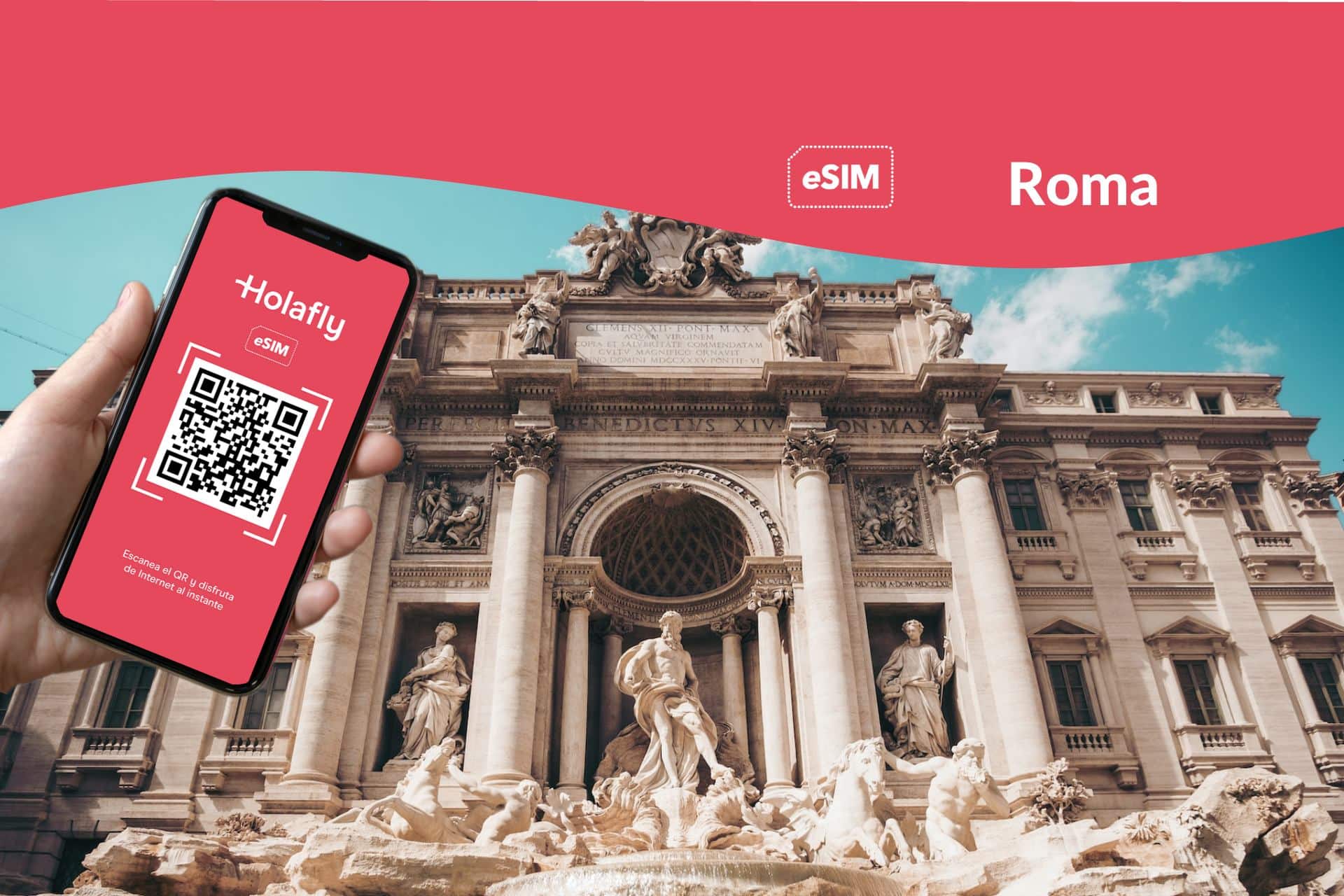Como colocar e ativar um chip virtual (eSIM) no iPhone e iPad
Um guia simples e direto para instalar, colocar e ativar o eSIM no iPhone e iPad. Configure o chip virtual em poucos passos.
Existem duas formas de ativar um eSIM ou chip virtual no iPhone e iPad Pro: manualmente, com um código QR ou com o App da sua operadora de telefonia. Esses dispositivos oferecem SIM duplo, portanto, por exemplo, ativar seu eSIM em um iPhone XR dual SIM é realmente fácil.
Por ser referência mundial no mercado de chips virtuais para diferentes marcas, incluindo o iPhone, dedicamos este artigo para mostrar como ativar e colocar esses dispositivos nesses aparelhos. Vamos lá!
Como colocar e ativar um chip virtual no iPhone
Nos próximos parágrafos, mostramos, em detalhes, sobre como instalar e ativar um eSIM no iPhone. Mas, você pode encontrar um resumo neste vídeo que fizemos para o nosso canal do YouTube:
Escaneie um código QR (fornecido pelo operador) – chip virtual em iPhone
Veja como fazer o processo de ativação, como, por exemplo, o escaneamento do QR code do eSIM virtual:
- Verifique a compatibilidade do seu dispositivo: confirme que o seu smartphone aceita eSIMs;
- Adquira um eSIM: compre o eSIM com uma operadora, como, por exemplo, a Holafly;
- Acesse as configurações do seu dispositivo: em dispositivos iOS: “vá para Configurações > Celular > Adicionar Plano Celular”;
- em dispositivos Android: acesse “Configurações > Conexões > Gerenciamento de Cartão SIM > Adicionar Plano Móvel”;
- Escaneie o QR code, com a câmera do seu celular, ou insira o código manualmente;
- Escolha a configuração do plano: defina o eSIM como primário (para chamadas e dados) ou secundário (para dados ou outro uso específico);
- Ative o eSIM;
- Teste a conexão.
Instale o chip virtual manualmente
Veja como é fácil instalar manualmente o seu chip virtual:
- Vá para Ajustes;
- Toque em Celular ou Dados Móveis;
- Toque em Adicionar Plano Celular;
- Toque em Inserir Detalhes Manualmente na parte inferior da tela do seu iPhone.
Quais iPhones aceitam o chip virtual?
Via de regra, todos os iPhones produzidos após 2018, começando com o iPhone XS, são compatíveis com eSIM.
Confira nosso artigo com uma lista completa de telefones que suportam eSIM. Nós o atualizamos mensalmente, assim é possível sempre saber quais são os modelos que aceitam esse tipo de tecnologia.
Ative chip virtual com aplicativo de operadora
Acesse a App Store para o App da sua operadora, baixe-o e use-o para adquirir um plano de dados móveis. Ao comprar um eSIM via aplicativo, você receberá todas as instruções e escaneará o QR code, conforme mencionado no parágrafo anterior.

Converter um chip físico em chip virtual no mesmo iPhone
Uma boa opção para quem já utiliza o chip SIM físico é convertê-lo para um eSIM virtual. Primeiramente, informe para a sua operadora sobre a troca e como proceder para fazê-la. Depois, siga este passo a passo:
- Pegue o seu iPhone: e vá em “Ajustes > Celular > Adicionar Plano Celular”,
- Escolha um plano celular para transferir de outro iPhone: se uma lista de números não aparecer, selecione “Transferir de outro iPhone”. Certifique-se de que ambos os dispositivos estão atualizados para o iOS 16 ou versões posteriores.
- Siga as instruções no iPhone antigo para aprovar a transferência: para confirmar, toque em “Transferir” ou digite o código de verificação exibido no novo iPhone, caso seja solicitado.
- Espere a ativação do plano celular no novo iPhone: o SIM do dispositivo anterior será desativado automaticamente assim que o plano for ativado no novo aparelho.
- Caso veja um alerta no novo iPhone pedindo para finalizar a configuração do plano celular, toque nele: o sistema o levará para o site da operadora para concluir o processo de transferência do eSIM. Entre em contato com a operadora se encontrar dificuldades.
Como configurar um chip virtual eSIM no iPad
Você pode configurar o SIM virtual no seu iPad da mesma forma que no caso do iPhone: escaneie o código QR, use um aplicativo móvel dedicado, adicione-o manualmente nas configurações ou transfira-o de outro dispositivo.
Qual iPad tem chip virtual?
Os iPads que suportam eSIM são os modelos “WiFi + Celular”. Tudos os modelos de iPad com chip virtual são listados em nosso artigo sobre dispositivos compatíveis com eSIM.
Instalação e ativação do eSIM no aplicativo iOS 17.04
Instalação automática: Disponível para usuários com iOS 17.04, esta opção simplifica o processo ao instalar e ativar automaticamente o eSIM diretamente da tela “Meus eSIMs” com o mínimo de intervenção do usuário, começando com um toque!
Este novo recurso oferece o novo método de instalação chamado Instalação Automática, mas também mantém outras formas – código QR e manual – para acomodar diferentes preferências do usuário e capacidades do dispositivo.
Experiência de usuário aprimorada:
- O aplicativo pré-seleciona o método de instalação mais adequado com base no dispositivo do usuário e na versão iOS.
- Oferecemos instruções e informações claras e concisas para cada método de instalação.
- A instalação automática integra perfeitamente um processo de instalação guiado fornecido pela Apple no fluxo de usuário do aplicativo Holafly.
Como transferir um eSIM para outro iPhone
Agora, para transferir um eSIM de um iPhone para outro, o procedimento a ser realizado é diferente daquele realizado durante a conversão de um SIM físico para o chip digital. Escrevemos um artigo descrevendo esse processo em detalhes, confira!
Transfira seu plano de um iPad para outro
No novo iPad, vá para Configurações, Dados móveis, Configurar dados móveis. Clique no botão Transferir e no operador que deseja usar. Se você não vir esse botão, precisará entrar em contato com sua operadora.
Dicas adicionais para chip virtual em iPhone e iPad
Dual SIM
Se você quiser usar o benefício do dual SIM, ou seja, usar dois números no mesmo dispositivo, você deve se certificar de que possui um iPhone desbloqueado para poder usar dois números de empresas diferentes.
Renomear números
Isso serve para diferenciar seus dois números, seja de um Sim clássico e outro eSIM ou dois chips virtuais. Se, por exemplo, um número for pessoal e o outro for da sua empresa, você pode colocar essas etiquetas nele.
Para modificar o nome, você pode ir para Configurações, Dados móveis, clicar no número, depois no rótulo Plano de dados e selecionar um novo ou inserir um rótulo personalizado.
Excluir seu eSIM ou chips virtuais
Basta ir em Configurações, Dados móveis, clicar no plano que deseja excluir, clicar em Excluir seu plano de dados móveis. Lembre-se de que para cancelar o plano de dados móveis, você deve entrar em contato com sua operadora, para evitar cobranças em vão.
Desative seu plano
Se seu plano for pré-pago, basta não o renovar no final do mês, caso seja pós-pago, vá em Configurações, Dados móveis, escolha o nome da operadora e opte por não renovar isto. Se você receber uma mensagem negativa, entre em contato com sua operadora e peça para desativá-la.
eSIM nos outros dispositivos
Quer verificar a compatibilidade com eSIM ou o guia de instalação em outra marca de celular? Confira os guias abaixo:
Ou clique aqui para ver a lista completa de todos os celulares compatíveis com eSIM.
Perguntas frequentes
Se você ainda ficou com alguma dúvida, sem problemas! Reservamos esta seção para resolvê-las, confira!
Como cadastrar chip virtual no iPhone?
O procedimento é bem simples e rápido, basta recordar na seção do nosso artigo “Escaneie um código QR (fornecido pelo operador) – chip virtual em iPhone”.
Como gerar QR code para ativar o eSIM?
Basta comprar o seu eSIM em uma loja virtual de uma operadora desse tipo de produto que, em minutos, o QR code será enviado ao e-mail cadastrado no ato da compra.
Quantos eSIMs pode ter no iPhone?
É possível armazenar vários eSIMs em um iPhone, porém, somente dois podem ser ativados.
Como funciona o chip virtual no iPhone?
Ele executa os mesmos serviços e funcionalidade que o SIM físico oferece, captando um sinal de dados e permitindo a realização de ligações, envio de SMS e acesso a internet.





 Idioma
Idioma 


















 Nenhum resultado encontrado
Nenhum resultado encontrado